Posted by :
Agus Nirwana
Minggu, 08 Juli 2012
Kerusakan pada keyboard banyak dialami oleh para pengguna laptop, contoh paling dekatnya ya saya sendiri, Hehe, sedih rasanya ya sobat kalau sudah rusak kayak gitu. Efek yang paling dirasakan akibat kerusakan tersebut adalah keyboardyang “hobinya” mencet-mencet sendiri. Sehingga akan menyebabkan kegiatan kita yang membutuhkan laptop itu tak berjalan dengan baik.
Namun tenang saja sob, selain bisa diganti dengan keyboardyang baru, ternyata keyboard yang rusak juga bisa diganti menggunakan keyboardeksternal. Tapi ya memang perlu sedikit usaha untuk menghentikan “kegiatan” keyboard yang suka mencet-mencet sendiri tersebut karena meskipun sudah kita pasang keyboardeksternal, namun “kegiatan” keyboardtersebut masih terus berlanjut. Alasannya cukup sederhana, karena keyboard internal (bawaan) laptop itu masih aktif sehingga dibutuhkan sedikit usaha agar keyboard internal tersebut bisa didisablekan atau dinonaktifkan. Dengan begitu keyboard internal tidak akan mencet-mencet sendiri lagi.
Uppss hampir saja lupa karena kebanyakan ceramah sih,,Hehe. Tenang saja sob, kalau sobat bertanya bagaimana caranya? Ini dia jawabannya. Baca dengan teliti ya sobat.... (namun pada kesempatan kali ini yang kita bahas khusus untuk OS Windows 7 ya sobat)...
Baiklah langkah pertama, buka My Computer(atau tekan tombol windows + E) maka akan muncul sebuah windows baru lalu klik pada System Properties. Seperti gambar berikut:
Kemudian akan muncul windows seperti di bawah ini. Setelah itu klik Device Manager. Seperti gambar berikut.
Setelah itu, akan muncul lagi windows baru seperti di bawah ini. Lalu klik pada Keyboard dan klik kanan pada StAndard PS/2 Keyboard, pilih Update Driver Software. Ikuti seperti yang ada pada gambar di bawah ini.
Lalu akan muncul windows baru seperti di bawah ini. Ikuti saja petunjuk pada gambar.
Setelah itu akan muncul windows berikut. Kemudian ikuti juga petunjuk yang ada pada gambar.
Setelah diklik akan muncul windows seperti di bawah ini. Hilangkan tAnda ceklis yang saya lingkari berikut ini.
Lalu setelah tAnda ceklis dihilangkan akan muncul banyak pilihan seperti berikut. Perhatikan baik-baik setiap pilihan yang ada.
Langkah berikutnya adalah memilih salah satu dari sekian banyaknya pilihan (biar gak dibilang poligami gitu sobat,,Hehe kidding). Baiklah langsung saja. Kita klik saja dari kolom Manufacturer misalnya kita pilih Acer (Boleh selain ini kecuali yang StrAndard PS/2 Keyboardatau lebih jelasnya seperti gambar di atas). Kemudian akan muncul beberapa pilihan dan pilih saja mana yang kita suka, misalnya API Generic USB K/B. Untuk lebih jelasnya lihat gambar di bawah ini. Kemudian klik Next.
Langkah berikutnya, setelah di klik next maka akan muncul windows seperti berikut ini. Kemudian klik Yes.
Lalu akan muncul windows seperti berikut. Klik Close.
Maka akan muncul perintah restart seperti berikut ini. Lalu klik Yes.
Terakhir, biarkan windows melakukan restart otomatis. Berdoalah semoga usaha Anda berhasil. Hehehe.
Baiklah sobat demikian untuk tips kali ini. Semoga dapat membantu, terima kasih. Bila ada pertanyaan atau kurang mengerti, silakan tinggalkan komentar Anda.
Good Luck...!!!
Anda sedang membaca artikel tentang Cara Disable Keyboard Internal Laptop Bagi Pengguna Windows 7 dan anda bisa menemukan artikel
Cara Disable Keyboard Internal Laptop Bagi Pengguna Windows 7 ini dengan url https://masnir.blogspot.com/2012/07/cara-disable-keyboard-internal-laptop.html. Anda boleh menyebarluaskan atau mengcopy artikel
Cara Disable Keyboard Internal Laptop Bagi Pengguna Windows 7 ini jika memang bermanfaat bagi anda atau teman-teman anda, namun jangan lupa untuk mencantumkan link sumbernya. Terima Kasih
Related Posts :
- Back to Home »
- Berita , Komputer , Pendidikan , Software , Tips And Trik »
- Cara Disable Keyboard Internal Laptop Bagi Pengguna Windows 7
{ 4 Tanggapan ... read them below or Comment }
Kami merasa senang jika Anda bersedia meluangkan sedikit waktunya untuk memberikan tanggapan Anda agar Mas Nirwana Blog menjadi lebih baik lagi.
Terima Kasih Atas Kunjungannya
Salam Kreatif....!!!!







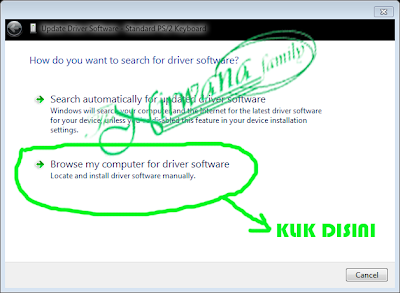




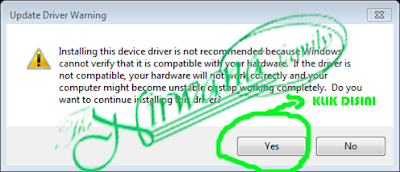










Kalo mau ulang lagi ke awal gimana om ?
BalasHapusTinggal diulangi aja sob langkah2 di atas,, kemudian pilih yang "Search automatically....." lalu ikuti petunjuk selanjutnya.
BalasHapusom berari harus menggunakan mouse usb ya!
BalasHapusYaps betul banget sob,, karena setelah kita uninstal "keyboard"nya maka otomatis "mouse pad" kita juga tidak bisa digunakan. Terima kasih telah berkunjung.
BalasHapus